右键选项怎么删除 Win10鼠标右键杂项删除方法
更新时间:2023-11-24 10:51:04作者:jiang
右键选项怎么删除,Win10系统中,右键选项是非常实用的功能之一,可以快速访问各种操作和功能,在使用过程中,我们可能会发现右键菜单中出现一些杂项,影响了我们的使用体验。这时我们就需要学会如何删除Win10鼠标右键杂项。删除这些杂项可以让右键菜单更加简洁,方便我们快速找到需要的功能。接下来让我们一起来了解一下Win10鼠标右键杂项删除的方法。
步骤如下:
1.在Windows10系统桌面,右键点击左下角的开始按钮。在弹出菜单中选择“运行”菜单项。
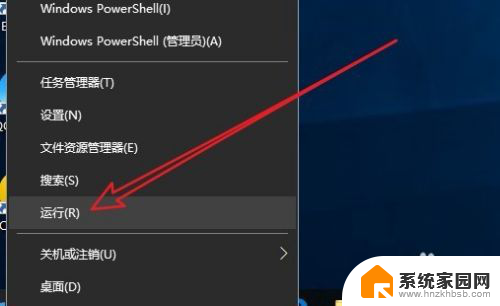
2.在打开的运行窗口中,输入命令regedit,然后点击确定按钮。
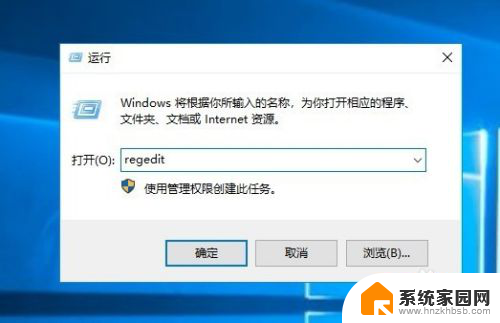
3.接下来在打开的注册表编辑器窗口中,定位到计算机\HKEY_CURRENT_USER\Software\Microsoft\Internet Explorer\MenuExt注册表项。
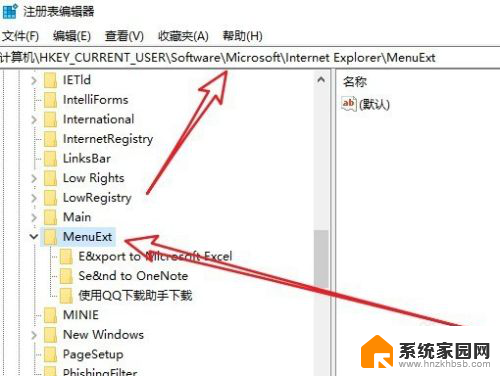
4.在展开的MenuExt注册表项后,其下的注册表项就是对应的右键菜单项。
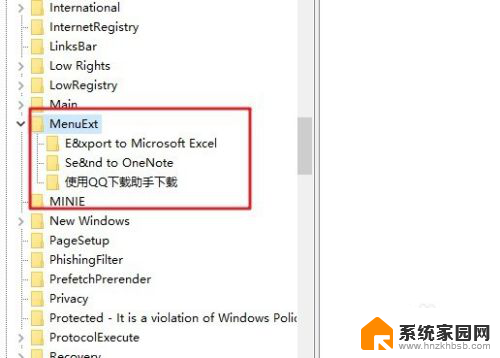
5.右键点击想要删除的菜单项,然后在弹出菜单中选择“删除”菜单项。
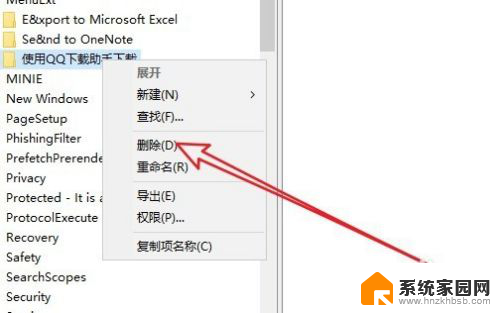
6.这时会弹出一个确认删除的提示窗口,点击“是”按钮即可。用同样的方法,逐个依次删除对应的注册表项就可以了。
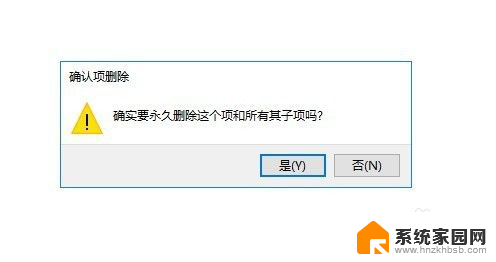
以上是如何删除右键选项的全部内容,如果遇到这种情况,您可以按照以上步骤解决,非常简单快速。
右键选项怎么删除 Win10鼠标右键杂项删除方法相关教程
- 鼠标右键快捷菜单选项删除 Win10鼠标右键杂项删除方法
- win10右键选项删除 Win10鼠标右键杂项删除方法
- 鼠标右键选项太多怎么去掉 Win10如何删除鼠标右键杂项
- 右键新建菜单怎么删除 win10 Win10右键菜单删除多余选项方法
- 如何取消鼠标右键选项 如何清理Win10鼠标右键杂项
- 怎么清理右键菜单 Win10鼠标右键杂项如何删除和清理右键菜单项
- 桌面右键菜单删除 删除Win10右键菜单中的冗余项的步骤
- win10右键打印 Win10右键菜单缺少打印选项怎么办
- 电脑鼠标右键失灵了怎么办 Win10鼠标右键失灵的解决方法
- windows10右键没有打开方式 win10系统右键菜单项缺少打开方式选项怎么办
- 电脑网络连上但是不能上网 Win10连接网络显示无法连接但能上网的解决方法
- win10无线网密码怎么看 Win10系统如何查看已连接WiFi密码
- win10开始屏幕图标点击没反应 电脑桌面图标点击无反应
- 蓝牙耳机如何配对电脑 win10笔记本电脑蓝牙耳机配对方法
- win10如何打开windows update 怎样设置win10自动更新功能
- 需要系统管理员权限才能删除 Win10删除文件需要管理员权限怎么办
win10系统教程推荐
- 1 win10和win7怎样共享文件夹 Win10局域网共享问题彻底解决方法
- 2 win10设置桌面图标显示 win10桌面图标显示不全
- 3 电脑怎么看fps值 Win10怎么打开游戏fps显示
- 4 笔记本电脑声音驱动 Win10声卡驱动丢失怎么办
- 5 windows查看激活时间 win10系统激活时间怎么看
- 6 点键盘出现各种窗口 如何解决Win10按键盘弹出意外窗口问题
- 7 电脑屏保在哪里调整 Win10屏保设置教程
- 8 电脑连接外部显示器设置 win10笔记本连接外置显示器方法
- 9 win10右键开始菜单没反应 win10开始按钮右键点击没有反应怎么修复
- 10 win10添加中文简体美式键盘 Win10中文输入法添加美式键盘步骤